티스토리 뷰
서버 관리자의 경우 대부분 리눅스 운영체제를 사용하실텐데요, 리눅스에서는 find 또는 du 명령을 통해 대용량 파일을 손쉽게 검색할 수 있는 것을 알고 계실 것입니다.
find /home/etc -size +100000 -print
하지만 윈도우 운영체제에서는 이러한 기능이 있는지 의아해 하시는 분도 있고, 또 기능이 있다고 하더라도 알고계신 분이 몇분 되지 않을 것으로 보여 공유차 포스팅합니다.
Windows 운영체제에서 예전 윈도우탐색기에서 검색 기능을 이용해 사용했었으나, 윈도우10 패치 또는 윈도우11 이후에 심플해진 앱들에서는 눈으로 보여지는 검색 기능이 없어 널리 사용되지 않고 있었던 것으로 보입니다.
하드디스크 용량이 부족하여 매번, 어느 폴더에 대용량 동영상이나 영화 파일들이 위치해 있지... 하면서 하루종일 윈도우 탐색기를 둘러보신 분들이 많으실 것입니다.
윈도우에서 용량이 큰 파일을 검색하는 방법은 아주 간단합니다.
우선 윈도우 탐색기를 열어주십니다.
숨겨져 있는 파일이 있을 경우, 옵션에서 숨김파일/폴더 보이기 옵션을 선택합니다.
윈도우탐색기를 보시면 일반적으로 우측 상단에 보시면 검색할 수 있는 입력 창이 위치합니다.
바로 여기에 아래 화면과 같이 입력해 줍니다.
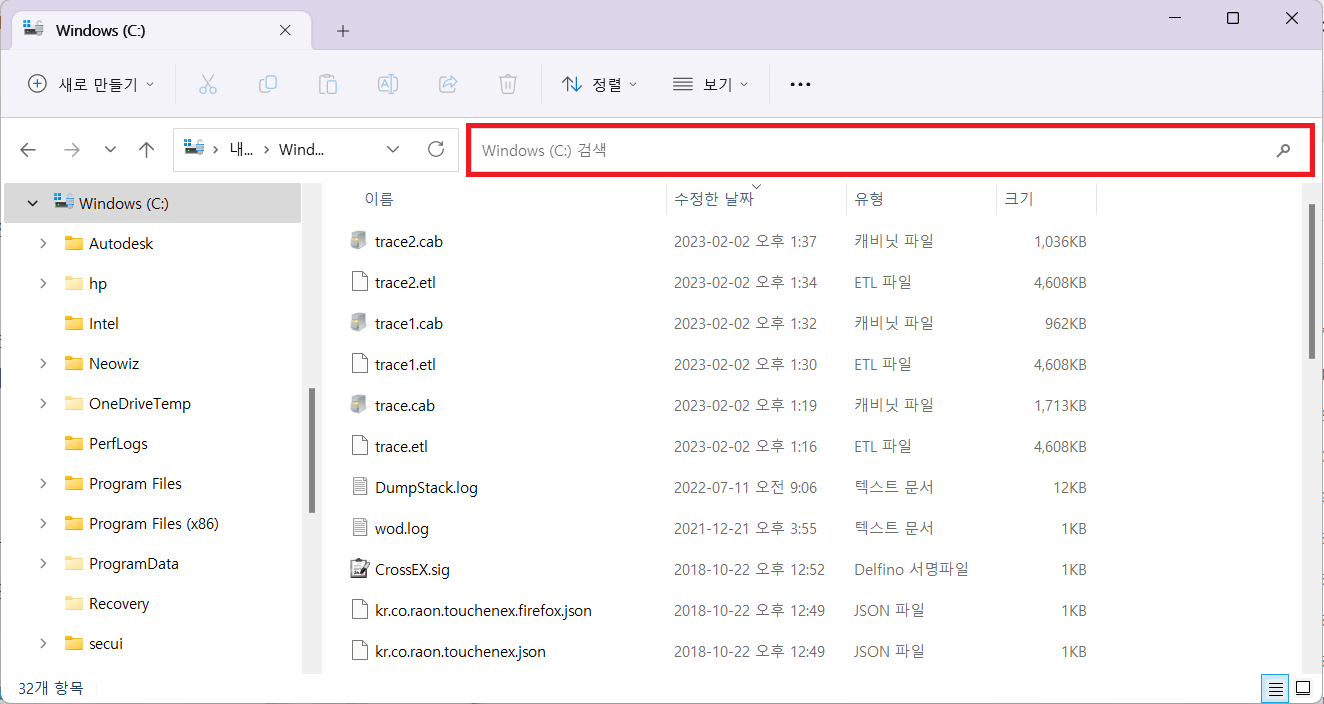
파일:>1GB
위와 같이 입력할 때 파일의 용량이 1GB (1기가바이트) 이상이 되는 파일을 자동으로 검색해줍니다.
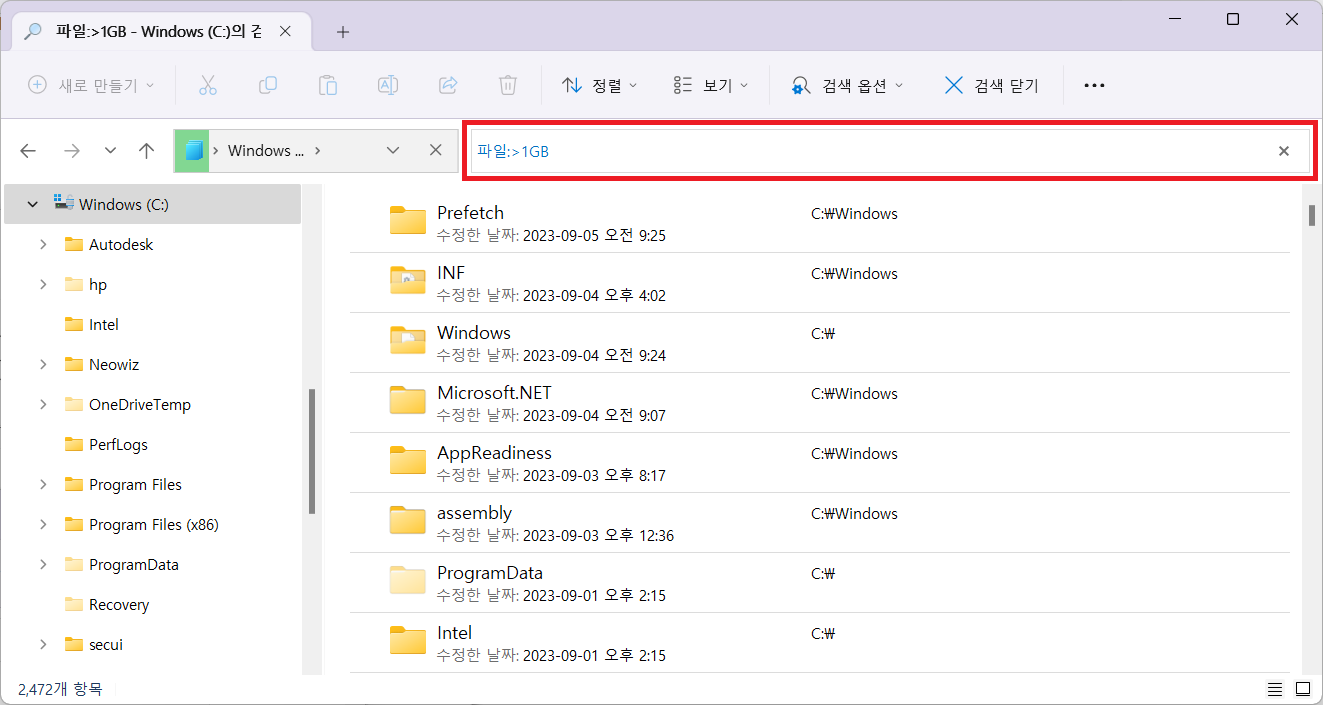
파일:>500MB
위와 같이 입력하면 파일 용량이 500MB(500메가바이트) 이상이 된느 파일을 검색해줍니다.
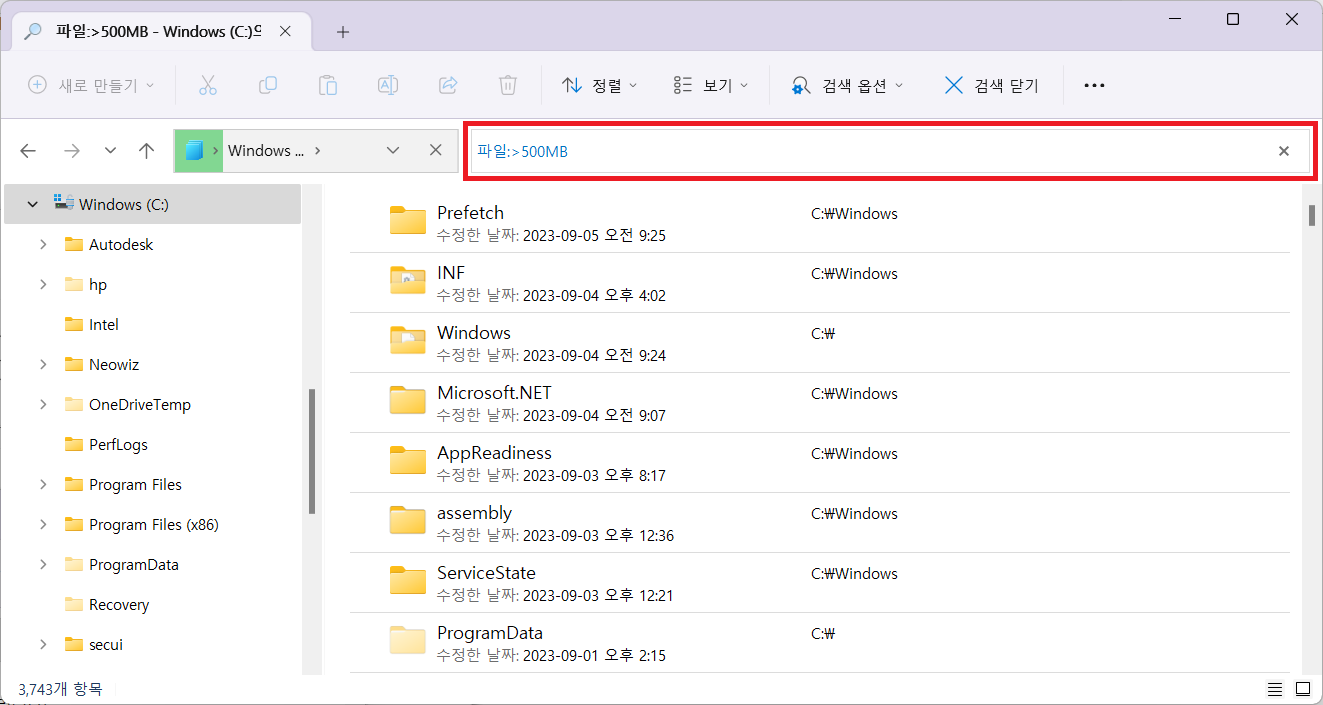
'크기' 대신 'size' 를 입력하여 영어로 검색도 가능합니다.
필요없는 파일은 현재 창에서 바로 삭제 가능하고, 해당 폴더로 이동하여 압축하거나 삭제하시면 되겠습니다.
참고로, CLI에 익숙하신 분들은 cmd 도스창을 열어 forfiles 명령을 이용하시면됩니다.
forfiles /? 를 입력하여 여러 옵션을 확인하시기 바랍니다.
굳이 타사 검색 프로그램을 설치하여 검색할 필요 없습니다.
'Technical > VMware Windows Linux OS' 카테고리의 다른 글
| 노트북 모델명과 시리얼넘버 확인하는 방법 (1) | 2023.08.01 |
|---|---|
| 엑셀 멈춤 및 버벅임 증상 해결 방법 (1) | 2023.04.26 |
| 엣지/크롬 등 Ctrl-C 복사 시 브라우저 창 꺼지는 증상 해결 방법 (0) | 2023.04.17 |
| 윈도우와 스마트폰 연결 및 안드로이드 앱 연동 방법 (0) | 2023.02.21 |
| 윈도우 11 시작 작업표시줄 상태표시줄 표시 안됨 (0) | 2022.01.16 |
| 윈도우 인터넷익스플로러 사용 방법 (Edge 엣지 자동 실행 문제) (4) | 2021.08.24 |
| MS 엣지(Edge) 또는 구글 크롬(Chrome) 쿠키 차단 오류 해결 방법 (0) | 2021.07.28 |
| Ubuntu 리눅스 X-Window (Desktop GUI) 설치 방법 (3) | 2019.04.11 |
- Total
- Today
- Yesterday
- 해커스 랩
- 네트워크전문가따라잡기-TCP/IP
- KLTP
- ISAC
- ♣ DAMOA BLACKHOLE
- 제이의 기록일지
- 미선씨의 위대한 하루
- 서민당 총재
- 티몰스 의 랩하는 프로그래머
- 블루의 정보세상
- Divinus Realm...
- 즐겁긔 매거진
- SoMeTHing sPeciaL
- 즐거운하루 이야기
- 권's 패밀리의 특별한 지역 특산물 이야기
- 내 인생 목표는 행복한 사람이 되는거야
- :NNK Company 성공을 만들다:
- serendipity
- 당신은1등이됩니다-유일수학전문학원
- Car Story
- On the Road
- 야생화
- Readiz - Read easy
- 영어 너 도대체 모니?
- 감성 IT人 [네떡지기 & 플밍지기]
- 넥서스S
- 포토샵
- 엑셀
- 티스토리
- CISCO
- 카카오톡
- 리눅스
- 담배
- Google Adsense
- 구글
- 금연
- Excel
- Tistory
- 안드로이드
- 비트코인
- IT·컴퓨터
- 구글 광고
- 애드센스
- Adsense
- 리얼클릭
- 광고 수익
- 윈도우7
- 사랑해
- 네이버
- 비트코인 채굴
- 리얼센스
- 아웃룩
- 구글 애드센스
- 블로그
| 일 | 월 | 화 | 수 | 목 | 금 | 토 |
|---|---|---|---|---|---|---|
| 1 | 2 | 3 | 4 | 5 | 6 | |
| 7 | 8 | 9 | 10 | 11 | 12 | 13 |
| 14 | 15 | 16 | 17 | 18 | 19 | 20 |
| 21 | 22 | 23 | 24 | 25 | 26 | 27 |
| 28 | 29 | 30 |
